3DMax中怎么改变物体坐标中心的位置?
设·集合小编 发布时间:2023-03-14 10:49:39 867次最后更新:2024-03-08 11:10:03
在我们日常工作中使用“3DMax软件”时会遇到各种各样的问题,不管是新手还是老手都会遇到自己不知道的问题,比如“3DMax中怎么改变物体坐标中心的位置?”,那么今天小编就讲解一下该问题吧!此教程共分为以下几个步骤,希望这个教程能帮助到各位小伙伴!
1、x键可以在彩色坐标和灰色坐标之间切换。

2、移动坐标轴可以让物体只沿着坐标轴发生位移。

3、面移动,观察这两个途中红框中的区别,如果红框中显示的是彩色只能沿着坐标轴正向方向移动,如果是黄色,可以沿着两条坐标轴正向反向同时移动,也就是面移动。
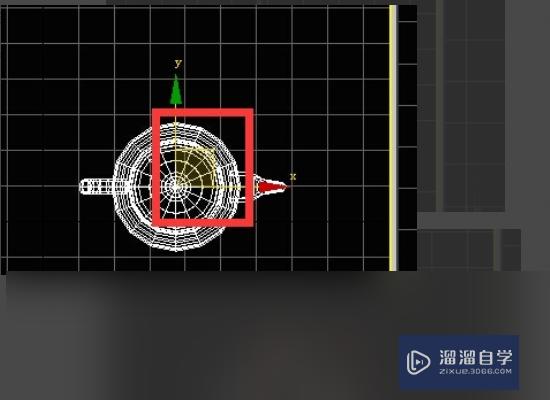
4、按可以f5锁定x轴 只在x轴向移动,可以在工具栏右键,然后选择axis constrAInts。

5、f6锁定y轴。

6、f8双轴锁定,并且在不同的双轴之间切换。

7、显示轴向控制可以在菜单栏视图中设置,设置好了之后可以隐藏坐标轴。

8、如果想确定物体在场景中的位置,需要在移动工具标志上单击鼠标右键,弹出的对话框左边的是绝对坐标,要想让物体回到原点只需在x或者y后面的空格输入0即可。右侧的是相对坐标,它记录的是物体的位移距离,他的特点是完成移动后归零。
以上内容使用到的电脑型号:联想(Lenovo)天逸510S;系统版本:Windows7;软件版本:3DMax。
以上就是“3DMax中怎么改变物体坐标中心的位置?”的全部内容了。小伙伴们可要用心学习哦!虽然刚开始接触3DMax软件的时候会遇到很多不懂以及棘手的问题,但只要沉下心来先把基础打好,后续的学习过程就会顺利很多了。
如果小伙伴们还有其他关于3DMax软件的问题,也可以来向咨询哦!最后,如果你觉得文章有用就请点赞或者评论吧!希望小编今天所介绍的内容能够为你带来有用的帮助!
相关文章
广告位


评论列表